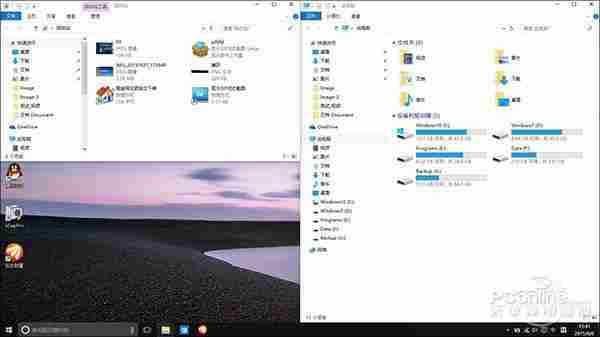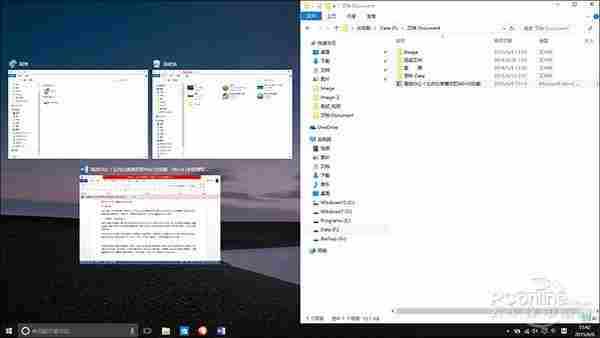Win10融入了很多新看点,其中不乏一些令办公一族欢呼雀跃的变化。事实上在Win10中,无论普通用户还是白领一族,都能找到一些和以前不一样的地方。这里我们列举几项,让办公一族喜欢的Win10新功能。
软件名称:Windows 10(内部预览版10130)软件版本:官方简体中文版软件大小:3642.58MB软件授权:免费适用平台:Win10下载地址:http://dl.pconline.com.cn/download/359374.html1. 分屏模式(Snap Mode)
如果你对操作系统有些了解,那么应该听说过Aero Snap这个词。这是当年Win7系统引入的一项全新窗口管理模式。通俗讲就是当你把一个窗口拖拽至屏幕两边时,系统会自动以1/2的比例“固定”住该窗口,从而为用户提供一个方便的桌面使用环境。
Win10系统升级了这一功能,新功能名为“分屏模式”(Snap Mode),也就是取消了前面的Aero。当然这只是字面上的区别,最大的变化还在于新系统增加了左上、左下、右上、右下四个边角热区,从而实现更加强大的1/4分屏。
分屏完毕就要涉及如何分配剩下的屏幕了,当然Win7里你是不需要做过多考虑的,因为它压根就没有这项功能。可如果是Win10系统,那么当一个窗口分屏完毕,系统会马上将剩余窗口(即屏幕上已经打开但尚未分屏的窗口)的缩略图展示在屏幕的另一侧,需要哪个点哪个,瞬间就能将第二窗口分好,而这项功能也就我们所说的“分屏助手”(Snap Assist)。
当然很多时候,这种1/2、1/4的定制式布局或许并不能令我们满意,这时就需要对窗口比例进行一些微调了。在Win10中这一步是非常简单的,你只要将鼠标放到要调节的窗口边缘,然后简单拖拉一下即可。值得一提的是,经过手工调整后的比例同样也会被系统记忆,最大的用处就是当你对剩余空间再继续分屏时,后续窗口将自动填满整个空闲空间,而不再拘泥于之前的1/4或1/2比例,它即是我们常说的“分屏填充”(Snap Fill)。
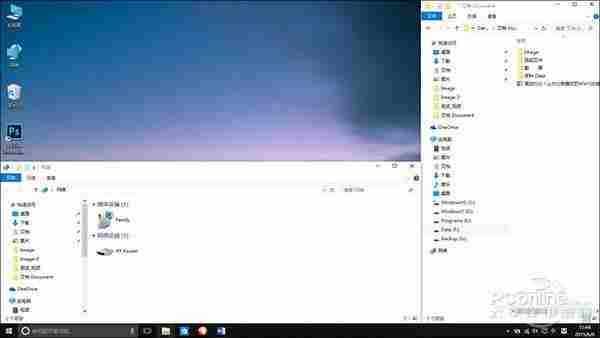
图03 手工调整窗口比例后,再次分屏窗口会自动覆盖空白区域,这个被称为“分屏填充”
毛玻璃终于回归!Win10最给力预览版评测
http://www.pconline.com.cn/win10/640/6405256.html免责声明:本站资源来自互联网收集,仅供用于学习和交流,请遵循相关法律法规,本站一切资源不代表本站立场,如有侵权、后门、不妥请联系本站删除!
RTX 5090要首发 性能要翻倍!三星展示GDDR7显存
三星在GTC上展示了专为下一代游戏GPU设计的GDDR7内存。
首次推出的GDDR7内存模块密度为16GB,每个模块容量为2GB。其速度预设为32 Gbps(PAM3),但也可以降至28 Gbps,以提高产量和初始阶段的整体性能和成本效益。
据三星表示,GDDR7内存的能效将提高20%,同时工作电压仅为1.1V,低于标准的1.2V。通过采用更新的封装材料和优化的电路设计,使得在高速运行时的发热量降低,GDDR7的热阻比GDDR6降低了70%。
更新日志
- ABC唱片-《模拟万岁.立体魔声》6N纯银镀膜[WAV+CUE]
- 叶启田.1992-唱新歌·演奏畅销金曲【吉马】【WAV+CUE】
- 品冠.2004-门没锁(引进版)【滚石】【WAV+CUE】
- 万玲琳.2020-晚安,失眠的我(EP)【灵气音乐】【WAV分轨】
- 缇ゆ槦銆婄兢鏄熸瓕鏇插悎闆嗐€媅FLAC/鍒嗚建][3.1G]
- 尚雯婕《尚雯婕歌曲合集》[320K/MP3][198MB]
- 半吨兄弟《迷人烟嗓》 [WAV+CUE][527.2MB]
- 欢乐钓鱼大师锦标赛怎么玩 欢乐钓鱼大师锦标赛玩法介绍
- 欢乐钓鱼大师怎么加好友 欢乐钓鱼大师加好友方法
- 欢乐钓鱼大师鱼竿能不能重置 欢乐钓鱼大师鱼竿重置介绍
- 浩声雅韵-《2023第十八届南宁(东盟)国际视听展》珍藏版纪念CD[WAV+CUE]
- 江淑娜1996-长夜悄悄【点将】WAV+CUE
- 王馨平.1993-LINDAWONG【宝丽金】【WAV+CUE】
- 外媒玩了50小时《哈迪斯2》!称比第一部还好玩
- 陈奕迅.2013-MUSIC.LIFE精选4CD【英皇娱乐】【WAV+CUE】